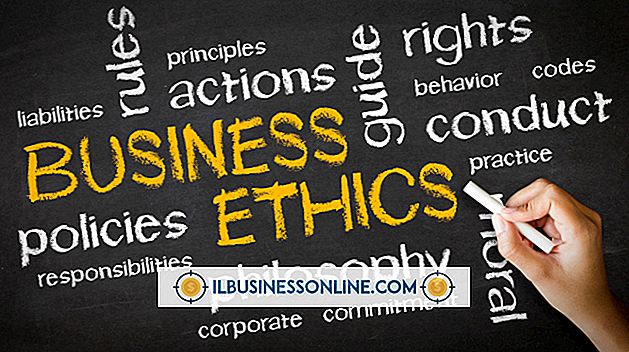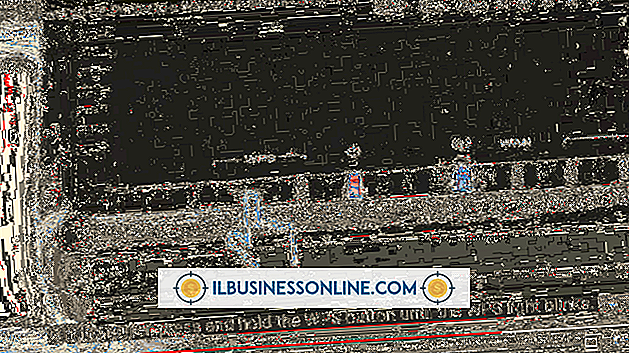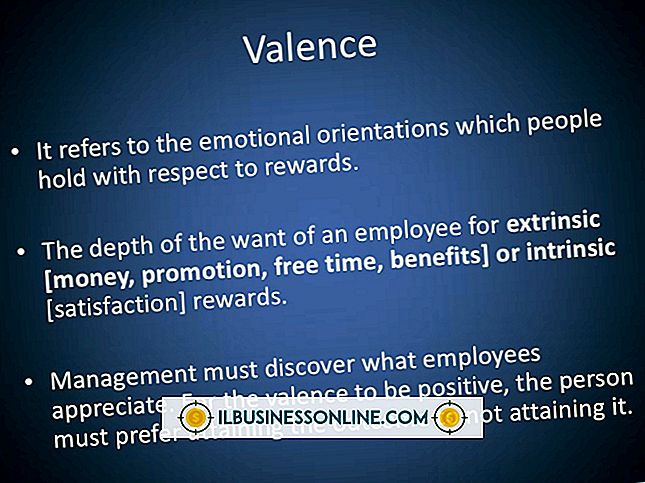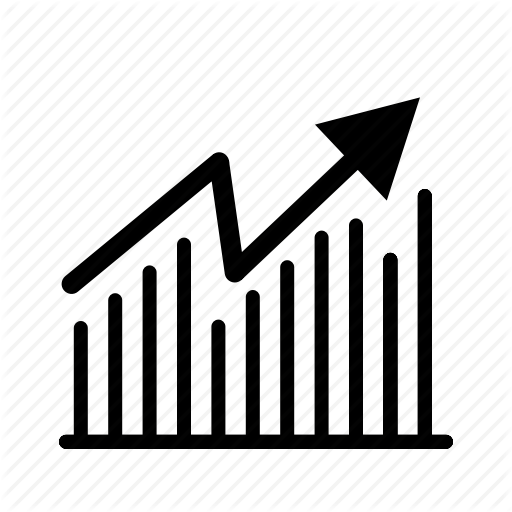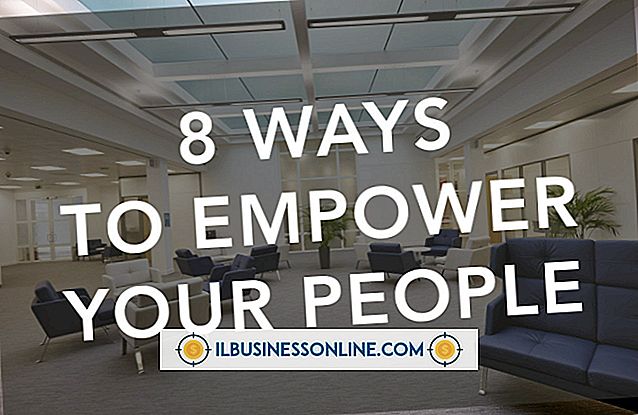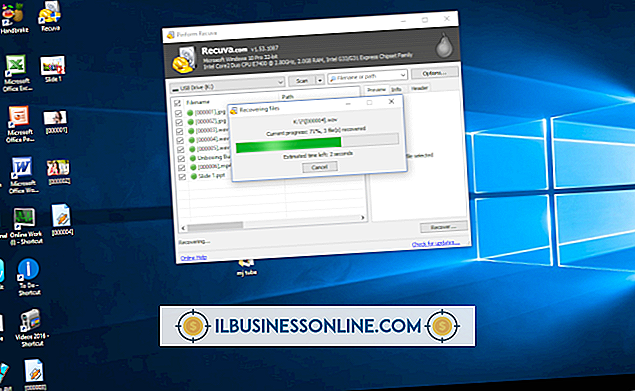Hoe iCal naar Excel te exporteren

Een open standaard bestandsformaat dat oorspronkelijk werd geïntroduceerd in 1998, iCal slaat agendagegevens op in een indeling die eenvoudig kan worden gedeeld tussen applicaties, zowel agenda's als apps zoals Microsoft Excel. De belangrijkste agenda-applicaties ondersteunen iCal's ICS-bestandsformaat, inclusief Microsoft Outlook voor Office 365, Apple Calendar, Yahoo Calendar en Google Calendar.
Daarnaast maakt de online horecabranche gebruik van het iCal-formaat om reserveringen gemakkelijk te importeren. Bedrijven zoals AirBnB gebruiken iCal, waarmee hun klanten gegevens over hun boekingen kunnen exporteren.
Door iCal-gegevens te exporteren voor gebruik in Excel, kunt u met grotere flexibiliteit een back-up maken van uw agendagegevens. Het exportproces maakt het ook gemakkelijk om agendagegevens te delen tussen kalenderapplicaties. Dit is bijvoorbeeld de manier om een Google-agenda naar Excel te converteren.
Exporteer een Google Agenda naar Excel
Google Agenda is typerend voor de meeste agendatoepassingen, dus het exporteren van iCal-gegevens gebruikt vergelijkbare stappen als die in de meeste toepassingen worden gedaan. Er zijn echter enkele beperkingen. Google Agenda staat je bijvoorbeeld toe om agenda's uit andere bronnen toe te voegen, ze toe te voegen aan de agenda die je aan het bekijken bent, maar je kunt alleen gegevens exporteren uit die vermeld onder Mijn agenda's, aan de linkerkant van het scherm. U kunt ook alleen exporteren vanuit de Google Agenda-browserindeling. Google-agenda-apps kunnen geen gegevens exporteren.
De eerste stap om een Google Agenda naar Excel te converteren vereist het exporteren van iCal-gegevens uit uw agenda.
Om gegevens uit al uw kalenders te exporteren:
- Open Google Agenda in een webbrowser, zoals Google Chrome of Apple Safari.
- Klik op het tandwielpictogram in de rechterbovenhoek en selecteer Instellingen.
- Klik op Importeren en exporteren onder Algemeen aan de linkerkant van uw scherm.
- Klik aan de linkerkant van het scherm op Exporteren en vervolgens op Exporteren in het midden van het scherm, rechts van het vak Exporteren.
- Lokaliseer uw iCal-gegevensdownload. Met meerdere agenda's zullen dit ICS-bestanden in een ZIP-indeling zijn. Unzip dit bestand om toegang te krijgen tot de individuele ICS-bestanden.
Om gegevens uit één kalender te exporteren:
- Open Google Agenda in een webbrowser, zoals Google Chrome of Apple Safari.
- Plaats de muisaanwijzer op de agenda die je wilt exporteren en klik op het pictogram met opties aan de rechterkant.
- Klik op Instellingen en delen.
- Klik in het vak Agenda-instellingen op Agenda exporteren.
- Lokaliseer uw iCal-gegevensdownload. Met enkele agenda's kan dit in ICS- of ZIP-bestandsindeling zijn. Unzip het bestand indien nodig om toegang te krijgen tot het ICS-bestand.
Breng een Google-agenda over naar Excel
- Open Microsoft Excel voor Office 365. Oudere versies van Excel werken op dezelfde manier, maar afzonderlijke stappen kunnen verschillen.
- Selecteer links andere werkboeken openen.
- Selecteer Bladeren en navigeer naar de map met het uitgepakte ICS-bestand voor uw agenda.
- Klik op Alle Excel-bestanden rechtsonder en selecteer Alle bestanden.
- Selecteer het ICS-agendabestand en klik op Openen.
- Klik op de knop Gescheiden in het dialoogvenster Wizard Tekst importeren en klik op Volgende.
- Schakel het keuzerondje Tab uit en klik op Overig. Voer een dubbele punt in het vak in en klik op Voltooien. Uw agendagegevens worden nu in twee kolommen weergegeven in Excel.
Tip
U herkent de gegevens mogelijk niet als uw agendagegevens zodra u deze in Excel hebt omgezet, omdat iCal een indeling voor databaseopslag is. Kalenderprogramma's zetten deze gegevens om in het formulier dat u gewend bent te zien, maar Excel geeft de onbewerkte gegevens weer. U kunt mogelijk agendagegevens analyseren door ernaar te kijken in Excel, of u kunt andere toepassingen proberen, zoals een andere methode om een back-up te maken van de Google-agenda.